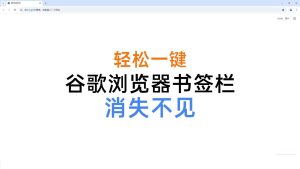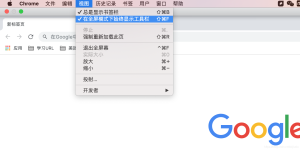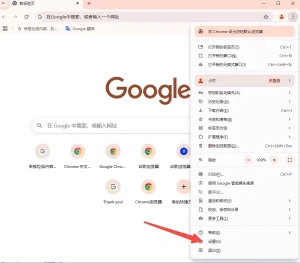谷歌浏览器如何更新版本?
打开谷歌浏览器,点击右上角菜单图标,选择“帮助”中的“关于 Google Chrome”,浏览器会自动检查并下载更新。完成后点击“重新启动”即可应用新版,无需手动下载安装。
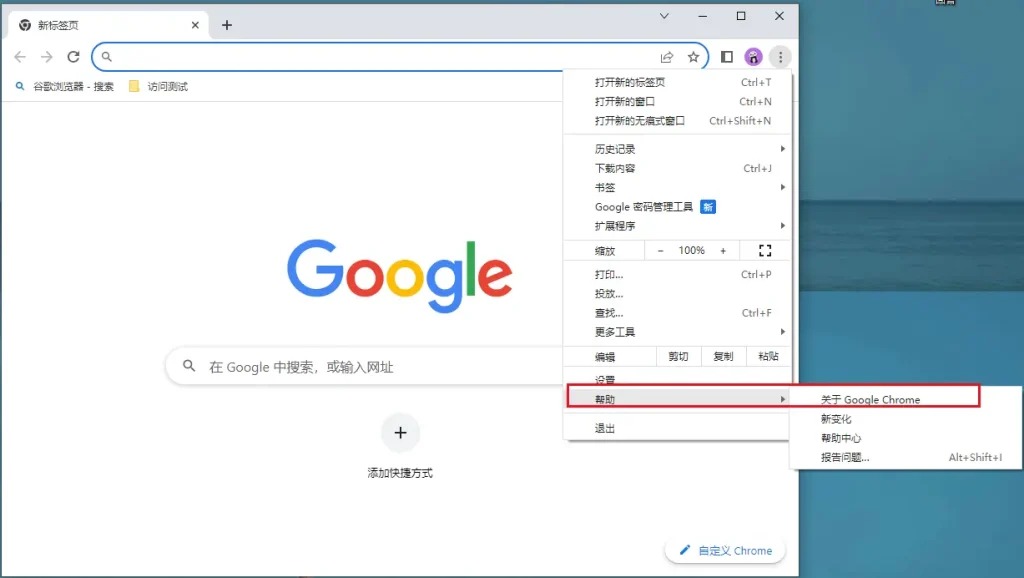
谷歌浏览器更新版本的标准方法
在设置菜单中检查更新
进入“关于 Chrome”页面: 打开谷歌浏览器,点击右上角的三个点图标进入菜单,依次点击“帮助” > “关于 Google Chrome”。此页面会自动开始检查浏览器是否为最新版本,是最直接的更新入口。
自动检测并下载更新: 在“关于 Chrome”页面中,系统会自动检测是否有可用更新。如果有新版本,浏览器将自动下载更新文件,无需用户手动操作,整个过程通常只需几分钟即可完成。
重启浏览器完成更新: 下载完成后,会提示用户“重新启动以完成更新”。点击按钮后,Chrome会自动关闭并重新打开,同时应用最新版本。用户原有的标签页通常会被自动恢复,保持操作连贯性。
自动更新功能的工作机制
后台定时检查更新: Chrome默认启用自动更新功能,浏览器会在后台定时与谷歌服务器通信,检测是否有可用的新版本。这项机制无需用户干预,确保浏览器始终保持最新状态。
使用Google Update服务支持: 在Windows系统中,Chrome的自动更新依赖“Google Update”服务运行。该服务在系统启动时自动加载,悄无声息地执行更新任务,保证浏览器持续获得安全补丁和功能提升。
系统权限和网络要求: 自动更新功能需要系统权限允许后台服务运行,且要求网络连接畅通。如果用户禁用了相关服务或使用了受限网络,可能导致自动更新失败,此时可通过手动方式进行版本升级。
手动更新Chrome浏览器的步骤
如何手动下载最新安装包
访问Chrome官网获取安装包: 打开任意浏览器,访问Google Chrome官方网站。在首页点击“下载 Chrome”按钮,根据操作系统自动识别并提供适用版本,确保获取的是官方安全版本。
选择适合的版本: 如果需要在特定环境下使用Chrome,可点击“适用于其他平台”选项,选择Windows(32位/64位)、Mac 或 Linux 等版本,确保下载与设备系统兼容的安装文件。
保存并准备安装程序: 点击下载后,将安装程序保存在本地设备上建议选择桌面或下载文件夹,便于快速定位和后续操作。在低网速环境下耐心等待下载完成,以防文件损坏。
安装新版Chrome的注意事项
关闭正在运行的Chrome窗口: 在安装新版本前,务必关闭所有正在运行的Chrome窗口,避免因进程占用导致安装失败。这一步尤其重要,有助于确保更新覆盖原版本的全部组件。
以管理员身份运行安装文件: 在Windows系统中,右键点击安装程序,选择“以管理员身份运行”,可以避免权限不足的问题,确保浏览器成功安装并覆盖旧版本。
确认版本更新成功: 安装完成后,重新打开Chrome,进入“设置”>“关于 Chrome”,检查当前版本号是否已变更为最新版本。若显示为最新版本,则说明手动更新成功,浏览器已完成升级。

不同操作系统中Chrome的更新方式
Windows系统下Chrome的更新操作
通过设置菜单进行更新: 打开Chrome浏览器,点击右上角菜单图标,依次选择“帮助” > “关于 Google Chrome”。浏览器会自动开始检查更新,如果有新版本,将自动下载安装,用户只需等待完成即可。
使用后台服务自动更新: Windows 系统中的 Chrome 依赖“Google Update”服务来进行自动更新。该服务在系统启动时自动运行,无需用户手动操作,可保证浏览器始终保持在最新、安全的状态。
管理员权限与防火墙设置: 若遇到更新失败的情况,应确认Chrome具备管理员权限,并确保防火墙或安全软件未拦截其联网行为。必要时可临时关闭杀毒软件,以防阻止浏览器访问更新服务器。
Mac系统中Chrome版本的更新步骤
进入“关于 Chrome”页面: 打开Chrome浏览器,点击屏幕顶部菜单栏中的“Chrome” > “关于 Google Chrome”。系统将自动检查是否有可用更新,并在检测到新版本后自动下载。
重启浏览器完成更新: 下载完成后,界面会提示“重新启动以完成更新”。点击提示后,浏览器会关闭并自动重启,同时应用更新,保留原有标签页并恢复上次的浏览状态。
确保系统兼容性与权限: 在Mac系统中,确保系统版本支持当前Chrome更新,并授权浏览器进行修改操作。如果系统权限过低,可能导致更新失败,建议在“系统偏好设置”中检查权限设置。

移动端Chrome浏览器的更新方法
安卓设备中更新Chrome的路径
通过Google Play商店更新: 打开“Google Play 商店”,点击右上角头像进入“管理应用与设备”,在“可用更新”列表中查找Chrome,点击“更新”按钮即可下载安装最新版浏览器。
启用自动更新功能: 在Play商店的Chrome页面中,点击右上角的三个点图标,勾选“启用自动更新”,系统将在连接Wi-Fi时自动下载并安装Chrome的新版本,保持应用持续更新。
检查系统版本兼容性: 若Chrome无法更新,需检查当前安卓系统版本是否过旧。部分新版本Chrome需较新系统支持,建议在设备设置中查看“系统更新”并保持系统处于最新状态。
iOS设备上检查Chrome更新的方法
通过App Store手动更新: 打开App Store,点击右上角账户图标进入更新界面,下拉刷新页面,在“可用更新”中查找Chrome,若显示“更新”按钮,点击即可完成下载和安装。
启用App自动更新选项: 前往“设置”>“App Store”,打开“应用更新”的自动下载开关。启用后,iOS设备会在连接Wi-Fi且充电状态下自动更新Chrome及其他已安装应用。
确认更新权限已启用: 若Chrome未自动更新,可检查是否限制了App Store访问权限。进入“设置”>“屏幕使用时间”>“内容与隐私访问限制”中查看是否启用了对更新操作的限制。
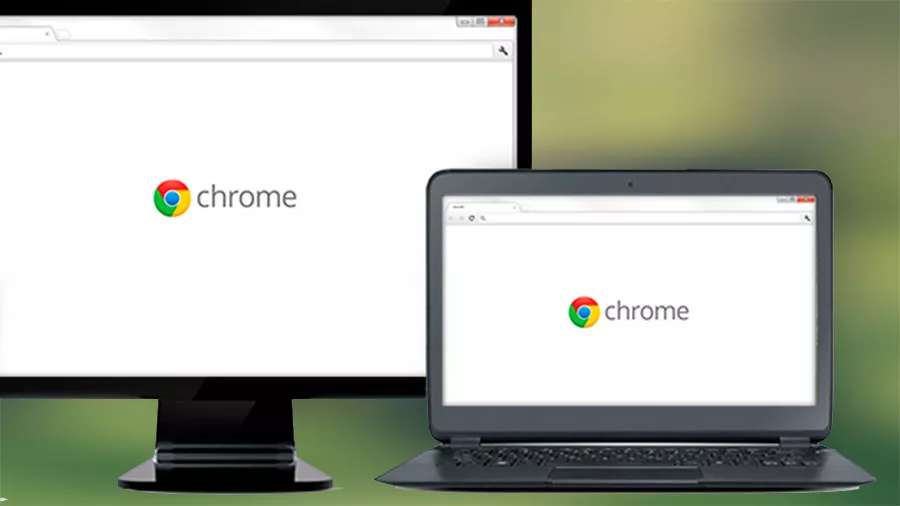
更新后Chrome浏览器的变化
新版本功能与界面优化
界面更简洁清晰: 每次更新中,Chrome都会对按钮排布、图标样式或色彩进行微调,使浏览器界面更符合现代用户的视觉习惯。例如标签页样式、菜单层级调整,都有助于提升使用舒适度。
新增实用功能模块: 新版本中常会加入如屏幕截图、阅读模式、分组标签、性能监控等功能,这些工具增强了浏览器的实用性,用户无需依赖额外插件即可完成日常操作。
多平台同步更智能: 在新版Chrome中,账号同步、密码管理、扩展插件等跨设备体验得到进一步优化,让用户在手机、平板、电脑间切换时数据一致、操作无缝,极大提升浏览流畅度。
更新后提升的性能与安全性
网页加载速度提升: 谷歌不断优化浏览器内核与JavaScript引擎,使新版Chrome在页面加载、脚本执行、图片渲染等方面运行更快,尤其是在多标签同时打开时表现更稳定。
资源占用更合理: 更新后的Chrome通常会改进内存与CPU资源的调度方式,减少不必要的资源占用,延长笔记本电池续航时间,同时提升多任务操作下的运行效率。
安全机制持续加强: 每次版本更新都会修复潜在的安全漏洞,并升级安全策略,如反钓鱼机制、沙盒隔离、恶意网站识别等,为用户构建更安全的上网环境,防止个人信息泄露与攻击入侵。